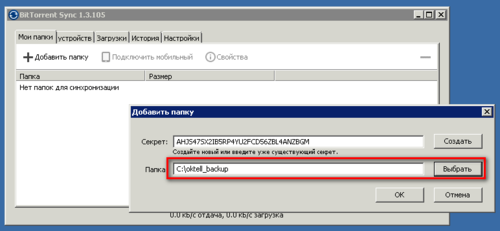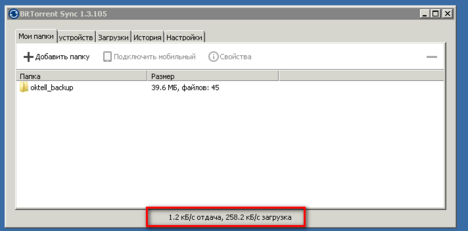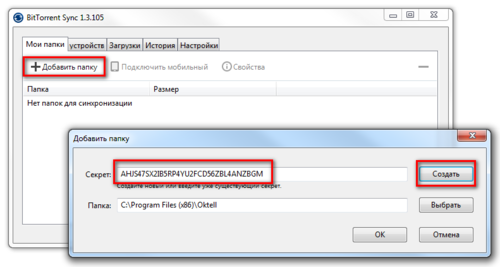Сохранение архивной копии Oktell с помощью BitTorrent Sync — различия между версиями
| (не показано 11 промежуточных версии этого же участника) | |||
| Строка 9: | Строка 9: | ||
* папки '''\oktell\server\RecordedFiles''' с записями разговоров | * папки '''\oktell\server\RecordedFiles''' с записями разговоров | ||
* папок '''Scripts''' и '''Projects''' с сценариями | * папок '''Scripts''' и '''Projects''' с сценариями | ||
| − | * или полностью папки \oktell\server для хранения актуальной версии | + | * или полностью папки '''\oktell\server''' для хранения актуальной версии сервера |
| + | |||
Для настройки синхронизации между двумя серверами выполните следующие шаги: | Для настройки синхронизации между двумя серверами выполните следующие шаги: | ||
| Строка 27: | Строка 28: | ||
Введите секретный ключ с шага 2 и выберите папку, с которой будут синхронизироваться данные. Нажмите '''ОК''' | Введите секретный ключ с шага 2 и выберите папку, с которой будут синхронизироваться данные. Нажмите '''ОК''' | ||
| + | В программе вы также можете ограничить скорость исходящего и входящего трафика, произвести сетевые настройки. После выполнения этих действий вы увидите, что данные начнут синхронизироваться. Теперь вы можете добавлять другие сервера, предоставлять доступ к другим необходимым папкам и не беспокоиться за сохранность данных! | ||
| − | + | В случае сбоя рабочего сервера вся конфигурация останется на резервных компьютерах. Достаточно установить дистрибутив Oktell и активировать запасную лицензию на новом сервере, используя сохраненную конфигурацию, сценарии и записи разговоров. | |
| − | + | ||
| − | + | ||
| − | + | ||
| − | + | ||
| − | + | ||
| − | + | ||
| − | + | <center>[[Файл:Bittorrent Sync - 002.png|500px]] [[Файл:Bittorrent Sync - 003.png|468px]]</center> | |
Текущая версия на 14:26, 27 мая 2014
С помощью системы BitTorrent Sync вы можете автоматически синхронизировать любые папки между несколькими серверами. Это бесплатная система и не имеет ограничений по размеру файлов. BitTorrent Sync - это не облачная система, данные передаются непосредственно на принимающие сервера.
Сайт продукта: http://www.bittorrent.com/intl/ru/sync
Исходя из этого, система может быть полезна для сохранения резервной копии
- папки \oktell\server\backup, где хранятся резервные копии баз данных и сценариев
- папки \oktell\server\RecordedFiles с записями разговоров
- папок Scripts и Projects с сценариями
- или полностью папки \oktell\server для хранения актуальной версии сервера
Для настройки синхронизации между двумя серверами выполните следующие шаги:
Шаг 1. Скачайте и установите программу BitTorrent Sync по ссылке http://www.bittorrent.com/intl/ru/sync/downloads/complete/os/win
Шаг 2. Запустите программу. На вкладке "Мои папки" нажмите "Добавить папку".
Выберите папку, а затем нажмите "Создать". Появится секретный ключ для синхронизации, скопируйте его и нажмите ОК.
Шаг 3. Запустите программу на другом сервере. На вкладке "Мои папки" нажмите "Добавить папку".
Введите секретный ключ с шага 2 и выберите папку, с которой будут синхронизироваться данные. Нажмите ОК
В программе вы также можете ограничить скорость исходящего и входящего трафика, произвести сетевые настройки. После выполнения этих действий вы увидите, что данные начнут синхронизироваться. Теперь вы можете добавлять другие сервера, предоставлять доступ к другим необходимым папкам и не беспокоиться за сохранность данных!
В случае сбоя рабочего сервера вся конфигурация останется на резервных компьютерах. Достаточно установить дистрибутив Oktell и активировать запасную лицензию на новом сервере, используя сохраненную конфигурацию, сценарии и записи разговоров.